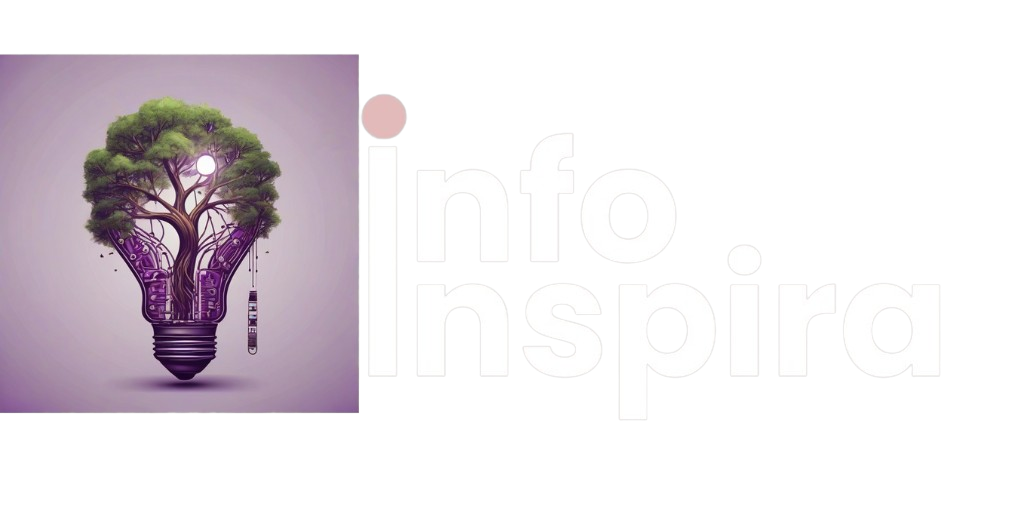Saiba como melhorar o desempenho do seu computador e manter o desempenho do seu computador em níveis ideais, é essencial para uma experiência de uso eficiente e sem frustrações. À medida que o tempo passa, é natural que o desempenho possa diminuir devido ao acúmulo de arquivos desnecessários, atualizações desatualizadas e outros fatores. Neste artigo, compartilharemos algumas dicas práticas para melhorar o desempenho do seu computador e garantir que ele funcione no seu melhor.
1. Limpeza de Arquivos Desnecessários:
A acumulação de arquivos temporários, caches e outros itens desnecessários pode impactar negativamente o desempenho do seu computador. Faça uma limpeza regular para liberar espaço e melhorar a velocidade de resposta.
- Utilize Ferramentas de Limpeza: Utilize ferramentas como o “Limpeza de Disco” no Windows ou aplicativos de limpeza para remover arquivos temporários e desnecessários.
2. Atualização de Drivers:
Drivers desatualizados podem resultar em conflitos e lentidão no sistema. Manter os drivers do seu hardware atualizados é crucial para o desempenho ideal.
- Atualize Manualmente ou Utilize Softwares Automáticos: Visite os sites dos fabricantes de hardware para baixar e instalar as versões mais recentes dos drivers. Alternativamente, utilize softwares automáticos de atualização de drivers.
3. Desinstalação de Programas Não Utilizados:
Programas e aplicativos que não são mais necessários podem consumir recursos do sistema. Desinstale aqueles que você não utiliza regularmente.
- Acesse o Painel de Controle (Windows) ou Preferências do Sistema (Mac) para Desinstalar Programas.
4. Gerenciamento de Inicialização:
Muitos programas iniciam automaticamente junto com o sistema, consumindo recursos no processo. Ajuste as configurações de inicialização para otimizar o tempo de boot.
- Utilize o Gerenciador de Tarefas (Windows) ou o Monitor de Atividade (Mac) para Identificar Programas em Execução. Desative os que não são essenciais.
5. Aumento de Memória RAM:
Se o seu computador está constantemente lento, adicionar mais memória RAM pode ser uma solução eficaz.
- Verifique as Especificações do seu Computador e Considere Adicionar Memória RAM Adicional, se Possível.
6. Verificação de Malware e Vírus:
Infecções por malware e vírus podem afetar drasticamente o desempenho do seu computador. Realize verificações de segurança regularmente.
- Utilize Programas Antivírus e Antimalware Atualizados para Escanear o Seu Computador.
7. Desfragmentação do Disco (para HDDs):
Se o seu computador utiliza um HDD, a desfragmentação pode melhorar a velocidade de acesso aos arquivos.
- Use a Ferramenta de Desfragmentação de Disco no Windows para Otimizar a Organização dos Dados no Seu Disco.
8. Mantenha seu Sistema Operacional Atualizado:
Atualizações do sistema operacional muitas vezes incluem correções de segurança e melhorias de desempenho. Mantenha seu sistema sempre atualizado.
- Ative as Atualizações Automáticas para Garantir que Você Esteja Usando a Versão Mais Recente do Sistema Operacional.
Conclusão: Um Computador Otimizado é um Computador Eficiente
Ao seguir estas dicas práticas, você estará no caminho certo para melhorar o desempenho do seu computador e garantir uma experiência de uso mais suave e eficiente. Lembre-se de realizar essas práticas regularmente para manter o seu sistema operando no seu auge. Um computador bem cuidado não apenas executa tarefas mais rapidamente, mas também contribui para uma experiência de usuário mais agradável e produtiva.